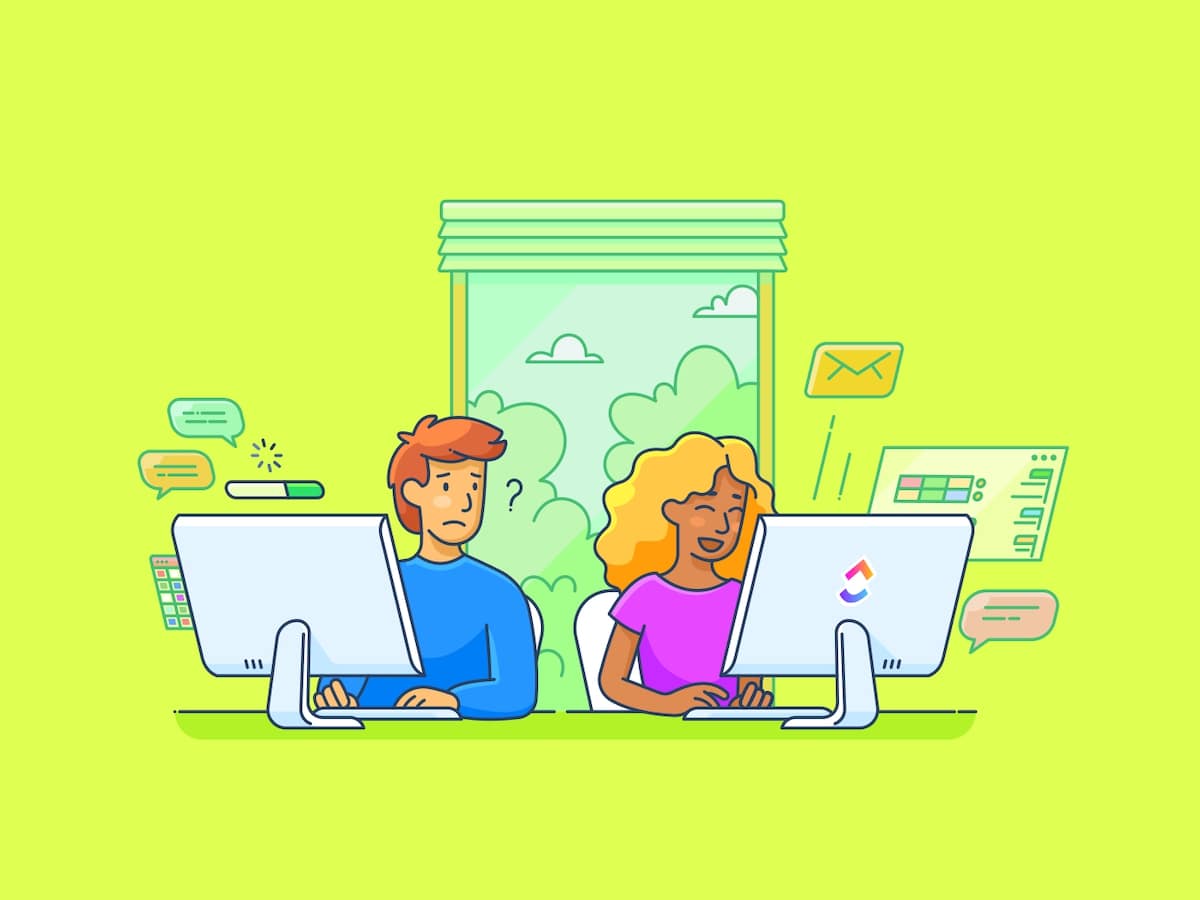Google Forms et Microsoft Forms permettent tous deux aux utilisateurs de créer, de publier et de partager des formulaires et des questionnaires avec d'autres personnes. Ils sont faciles à utiliser, que ce soit à l'Accueil ou dans les entreprises, et offrent de nombreuses fonctionnalités et options qui simplifient la création de formulaires sur mesure.
Ces deux outils sont d'excellents choix pour la collecte de données sur le lieu de travail, mais lequel est le meilleur ? Dans la bataille entre Google Forms et Microsoft Forms, quel outil règne en maître ? Existe-t-il une autre option encore meilleure ?
Dans ce guide approfondi, nous allons comparer Google Forms et Microsoft Forms, y compris leurs fonctionnalités les plus intéressantes, leurs prix et ce que les utilisateurs du monde réel disent de ces outils. Nous partagerons également une alternative impressionnante à Google Forms vs Microsoft Forms. 👀
Parlons d'abord des générateurs de formulaires
Qu'est-ce que Google Forms ? Formulaire Google est l'outil de création de formulaires du géant du logiciel Google. C'est un outil de création de formulaires très populaire et très utilisé, grâce à sa facilité d'utilisation et à son caractère familier pour ceux qui utilisent déjà les produits Google.
Fonctionnalités de Google Forms
Google Forms possède toutes les fonctions que l'on est en droit d'attendre d'un outil de création de formulaires en ligne logiciel de construction de formulaires basé sur le web outil de création de formulaires. Vous pouvez créer vos propres formulaires, modifier vos types de questions et vos exigences, et publier votre formulaire lorsque vous êtes prêt à collecter des données dans Google Sheets.
Les outils de création de formulaires sont souvent simples par nature, c'est pourquoi nous avons décidé de concentrer notre comparaison sur trois domaines : la création de formulaires, la personnalisation, l'analyse et les rapports. Voici comment Google Forms se présente dans ces domaines.
1. Création de formulaires
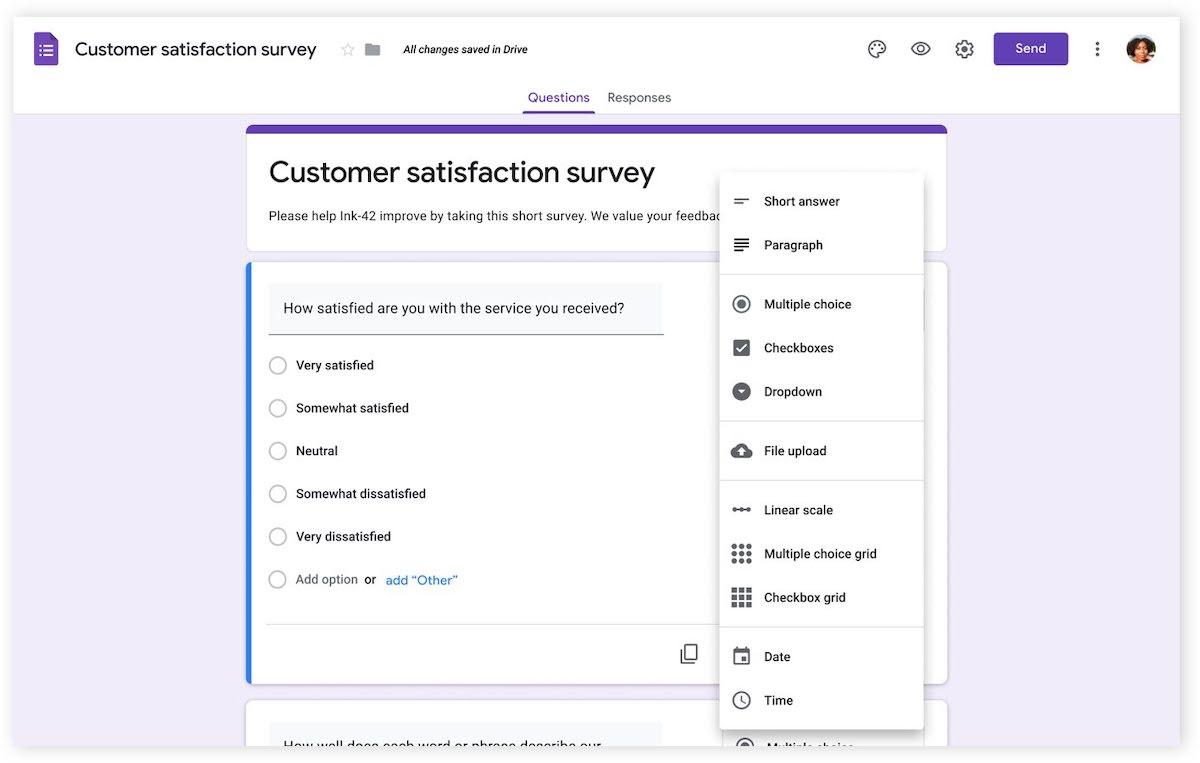
via Formulaire Google Google est l'une des entreprises les plus connues à l'heure actuelle. Elle ne déçoit pas lorsqu'il s'agit de créer des formulaires. Vous pouvez créer vos propres formulaires, sondages et quiz en quelques instants grâce à des types de questions prédéfinis et à un générateur de formulaires en ligne par glisser-déposer.
Choisissez parmi différents types de questions comme les réponses longues, les réponses courtes, les choix multiples, les cases à cocher, les menus déroulants et bien plus encore. Rédigez votre question, ajoutez-y un résumé ou des notes et remplissez les valeurs avec les réponses que vous proposez.
Les créateurs de formulaires peuvent décider si une question est obligatoire ou non, ce qui vous permet de collecter les données indispensables et de laisser aux personnes interrogées le choix d'entrer ou non dans les détails. Vous pouvez également rendre vos sondages complètement anonymes, exiger que les utilisateurs soient connectés ou autoriser les réponses de n'importe qui, ce qui vous donne une certaine flexibilité quant à la manière d'exploiter votre sondage.
Les fonctionnalités de collaboration sont intégrées en standard. Invitez d'autres utilisateurs à collaborer à votre formulaire ou travaillez seul. Publiez ensuite votre formulaire Google lorsque vous êtes prêt. Vous pouvez choisir de partager largement le lien de votre sondage avec d'autres personnes ou d'inviter des utilisateurs spécifiques à répondre à votre sondage en privé. 🔍
2. Personnalisation
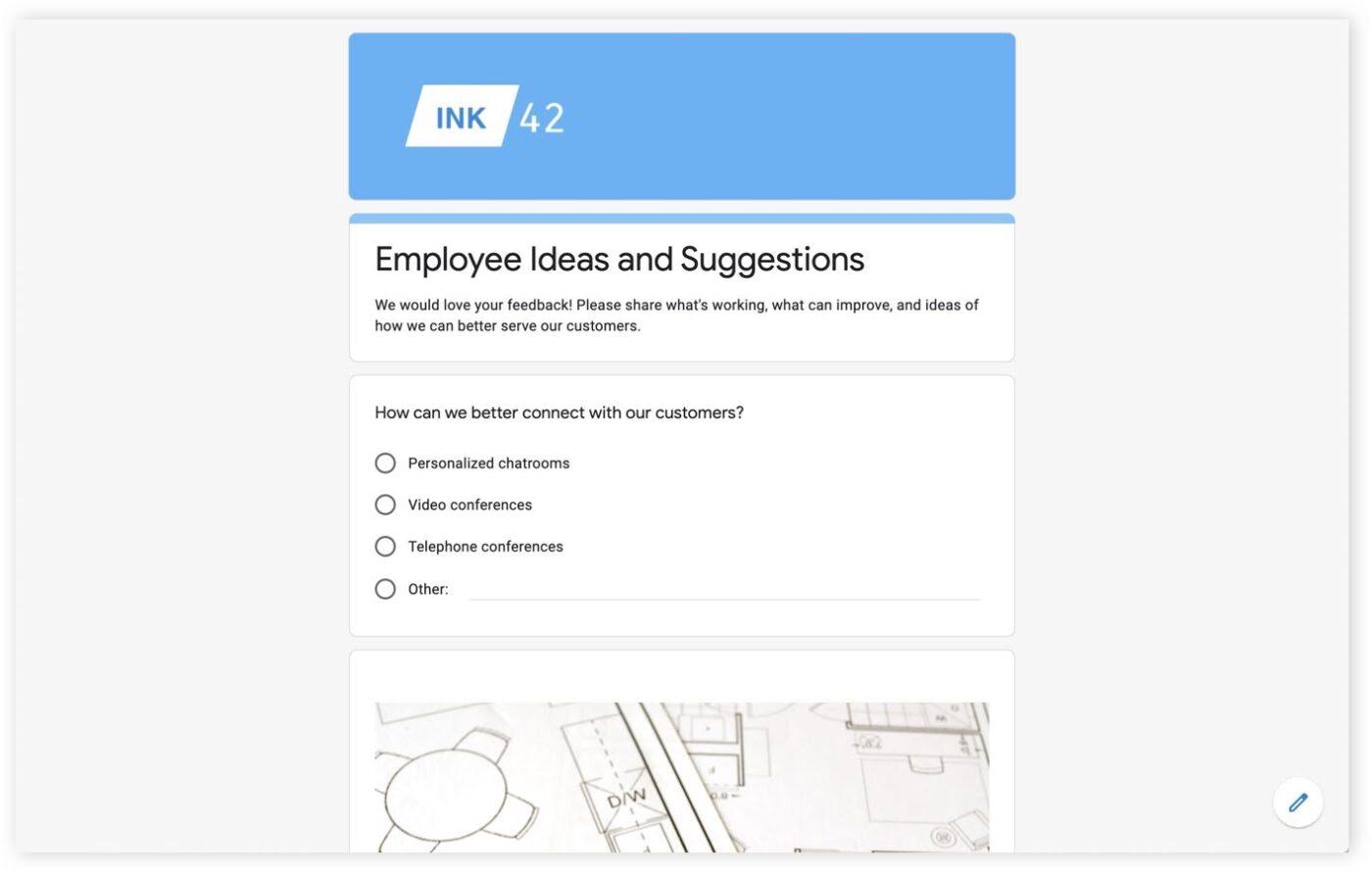
via Formulaire Google Google Forms offre aux utilisateurs de nombreuses possibilités de personnalisation. Bien que la structure principale du générateur de formulaires reste la même, il est facile d'utiliser la couleur et l'imagerie pour personnaliser vos formulaires Google.
Utilisez l'espace réservé à l'en-tête du formulaire pour partager le logo de votre entreprise ou une image d'en-tête personnalisée. Qu'il s'agisse de votre sondage annuel sur l'engagement des employés ou d'un formulaire de commentaires anonymes, vous pouvez choisir l'apparence que vous souhaitez. De plus, choisissez une police de caractères et des couleurs qui correspondent à l'image de marque de votre entreprise afin de donner l'impression que l'expérience a été conçue de manière personnalisée pour votre public.
Si vous vous sentez dépassé par les changements de couleur et les options de personnalisation, vous pouvez toujours commencer par un modèle. Google Forms propose une collection de modèles qui vous donnent non seulement un thème de travail, mais aussi des suggestions de questions basées sur vos besoins, comme une demande de congés ou un formulaire de commentaires de clients.
3. Analyses et rapports
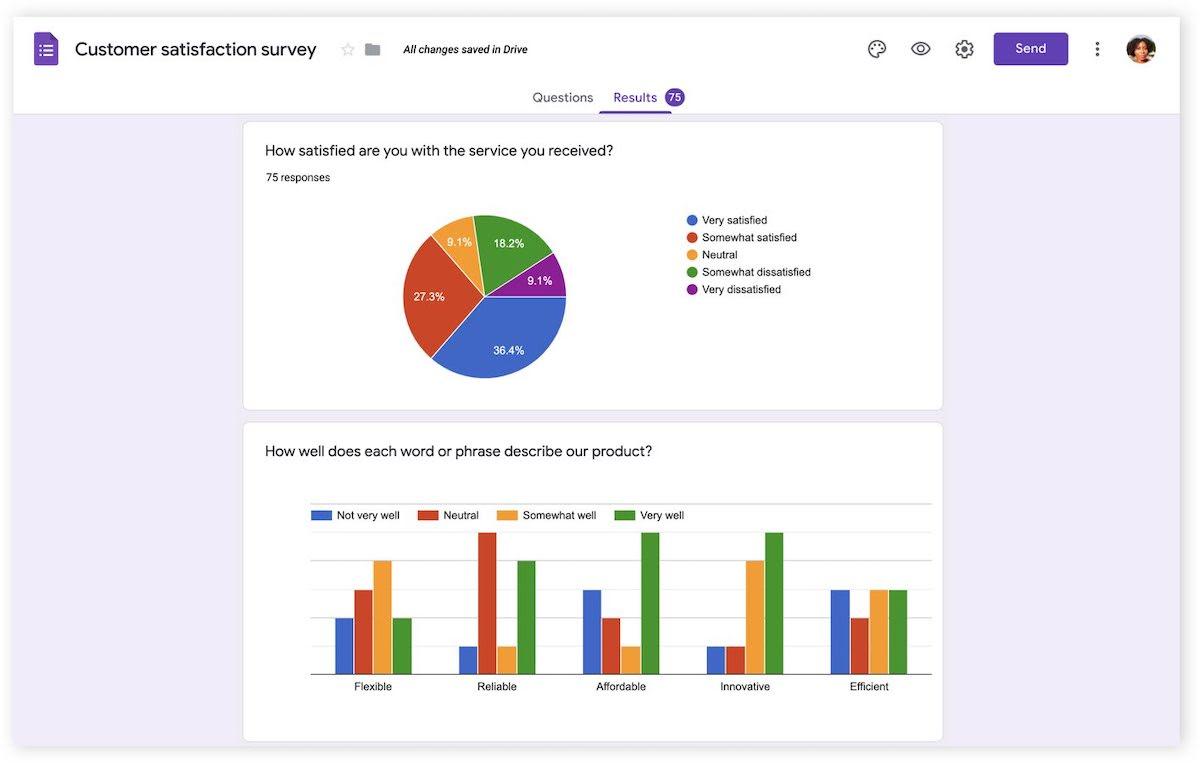
via Formulaire Google L'aspect esthétique de votre formulaire de sondage est un plus, mais la véritable valeur réside dans la collecte de données, qu'il s'agisse des commentaires des employés, d'études de marché ou de nouvelles suggestions. La partie analytique de Google Formulaires facilite la visualisation et la compréhension de vos données grâce à des rapports visuels.
Vous pouvez afficher les résultats de vos sondages et formulaires au fur et à mesure de leur réception, grâce aux données de réponse en temps réel. Affichez les résultats regroupés à l'aide de diagrammes circulaires et de diagrammes à barres, ou affichez chaque réponse séparément pour avoir un aperçu individuel des commentaires ou de l'expérience d'une personne. 📊
Si vous souhaitez déplacer vos données ailleurs pour les examiner plus en détail ou simplement les stocker, il est facile d'exporter vos résultats à partir de Google Forms. Transférez les données directement dans une nouvelle Google Sheets ou exportez le fichier .csv pour l'utiliser avec Microsoft Excel ou une autre application.
Vous pouvez également enregistrer les réponses aux formulaires au format PDF pour faciliter la lecture hors ligne.
Prix de Google Forms
Google Forms est disponible gratuitement pour un usage personnel.
Si vous êtes un utilisateur Business, vous devrez vous inscrire à Environnements de travail de Google (anciennement connu sous le nom de Google Suite) - leur forfait tout-en-un qui comprend Google Forms ainsi que d'autres applications comme Gmail, Google Drive, Google Docs, Google Sheets, et plus encore.
- Business Starter: 7,20 $/mois par utilisateur
- Business Standard: 14,40 $/mois par utilisateur
- Business Plus: 21,60 $/mois par utilisateur
- Enterprise: Contacter pour les tarifs
Qu'est-ce que Microsoft Forms ?
Comme Google Forms, Microsoft Forms (parfois appelé MS Forms) est un autre outil populaire de création de formulaires en ligne. Il fait partie de l'écosystème Microsoft 365 (anciennement connu sous le nom de Microsoft Office 365), ce qui signifie que c'est souvent l'application de choix si votre entreprise utilise des produits Microsoft.
Caractéristiques de Microsoft Forms Les formulaires Microsoft vous permet de créer à tout moment des formulaires de retour d'information, des sondages et des questionnaires d'équipe attrayants. Cet outil de création de formulaires est intuitif et facile à utiliser, avec de nombreuses fonctionnalités qui rendent la création de sondages gérable, même s'il s'agit de votre première tentative.
Voyons ce que Microsoft Forms a à offrir dans ces trois domaines principaux.
1. Création de formulaires
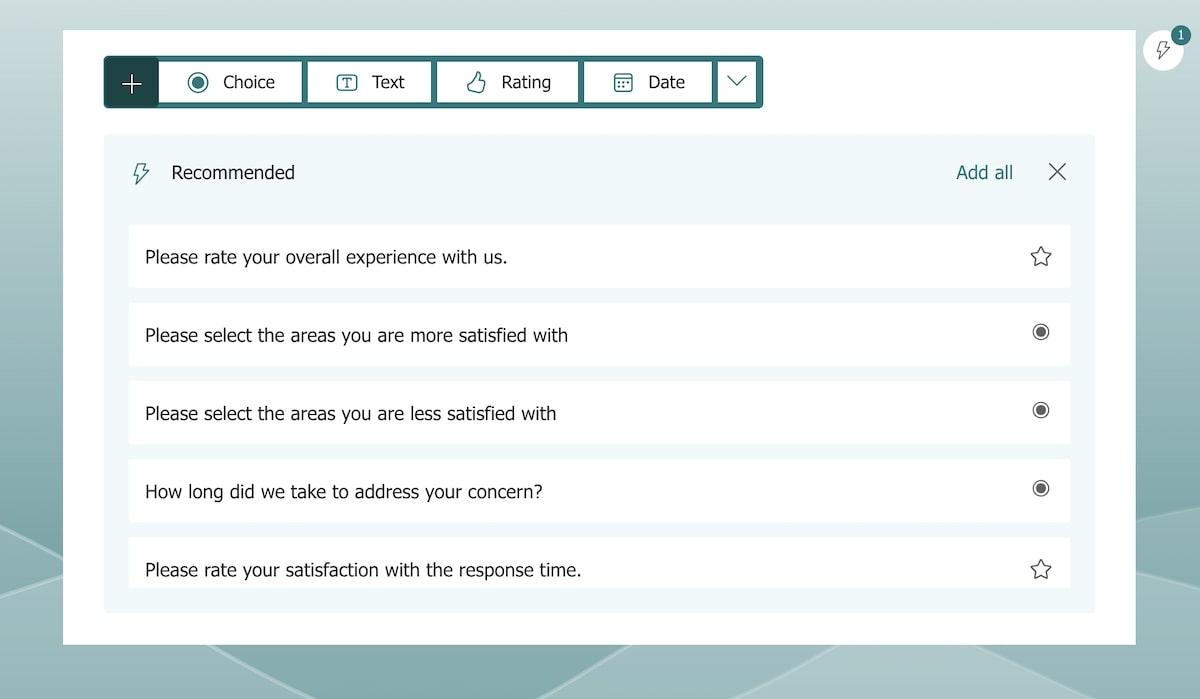
via Formulaire Microsoft Issu d'un géant du logiciel comme Microsoft, cet outil de création de formulaires contient tout ce dont vous avez besoin pour créer, partager et analyser des sondages et des questionnaires.
Créez un formulaire à partir de zéro ou utilisez la bibliothèque de modèles pour trouver celui qui correspond le mieux à vos intentions. Ajoutez des questions individuellement et choisissez parmi une sélection de types de questions dans les quatre catégories : choix, texte, évaluation ou date.
Donnez des titres à vos questions, ajoutez des descriptions et choisissez l'ordre dans lequel elles apparaissent.
Microsoft Forms est doté d'une logique alimentée par l'IA qui offre des recommandations intelligentes sur la manière de paramétrer et de personnaliser votre sondage ou votre formulaire pour obtenir les meilleurs résultats. Il suggère intelligemment des questions et des types de questions potentiels, sur la base des modèles disponibles dans la bibliothèque intégrée.
Il est facile de collaborer avec d'autres personnes, car vous pouvez partager Microsoft Forms rapidement dans l'intervalle des produits Microsoft 365, y compris Microsoft Teams. Partagez des liens de sondage, envoyez des invitations par e-mail ou créez un code QR à partager avec d'autres personnes.
Comme avec Google, vous pouvez contrôler qui peut répondre à votre sondage, et vous pouvez créer un sondage anonyme en supprimant l'obligation d'être connecté à un compte Microsoft pour y participer. 🔒
2. Personnalisation
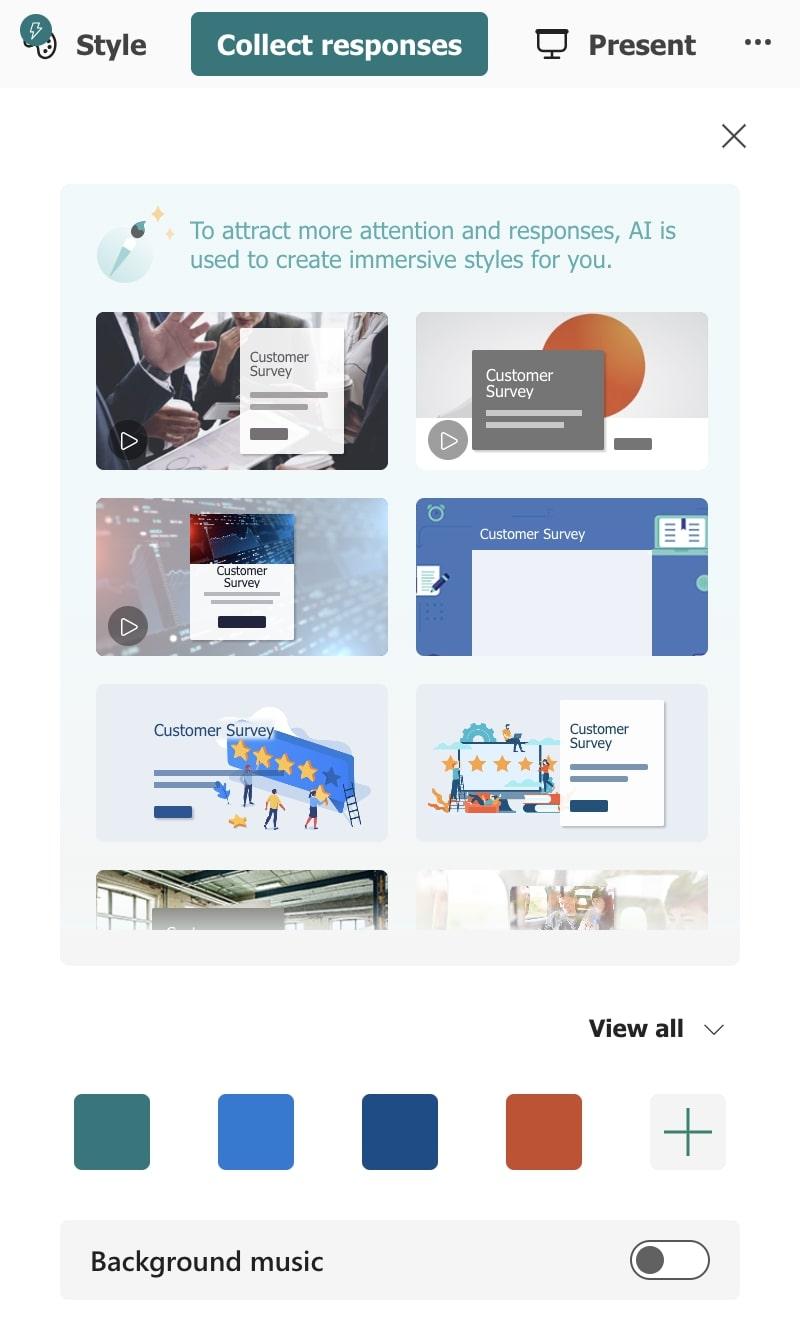
via Formulaire Microsoft Comme la plupart des applications de création de formulaires, vous pouvez personnaliser l'apparence de votre formulaire avec Microsoft Forms. Choisissez parmi une collection de thèmes et de modèles préconstruits et alimentés par l'IA pour ajouter un style visuel à votre formulaire, ou faites-le vôtre en personnalisant vous-même les couleurs.
Paramétrez le thème de couleur de votre formulaire et créez un look cohérent qui correspond à l'image de marque de votre entreprise.
Ajoutez le logo de votre entreprise ou intégrez une image personnalisée dans l'en-tête de votre formulaire, et personnalisez l'arrière-plan en choisissant une couleur unie ou en téléchargeant une photo ou un motif.
3. Analyses et rapports
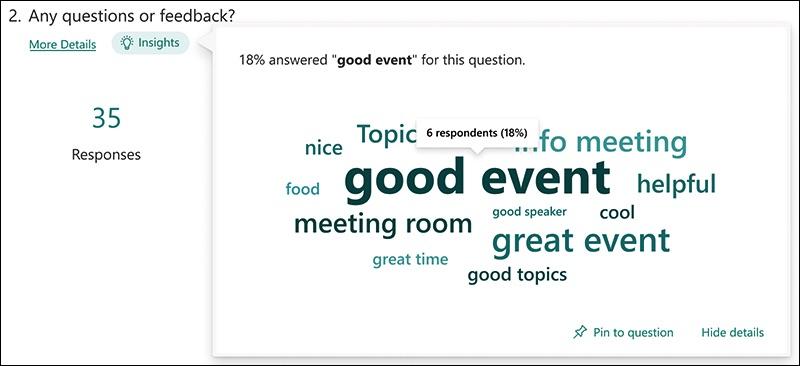
via Formulaire Microsoft Microsoft Forms vous donne un aperçu précieux de votre collecte de données instantanément avec des aperçus en temps réel.
Visualisez les données de vos envois sous forme de diagrammes à barres, de diagrammes circulaires, d'évaluations par étoiles, etc. Affichez le sentiment général de vos réponses, ou plongez dans les réponses spécifiques et les tendances des données individuelles.
Il est facile de faire plus avec vos données que de simplement les afficher. Ouvrez-les dans une nouvelle feuille de calcul Excel et commencez à analyser vos résultats plus en détail.
À partir de là, vous pouvez également enregistrer vos données au format .csv pour les utiliser avec d'autres applications ou outils, ou les exporter au format PDF. 📝
Prix des formulaires Microsoft
L'approche de Microsoft est similaire à celle de Google - pour utiliser Microsoft Forms pour les entreprises, vous aurez besoin d'un forfait Business Microsoft 365 actif, qui vous donne également accès à des applications telles que Word, Excel et Outlook. Microsoft Forms est disponible sur tous leurs forfaits, à l'exception de Microsoft 365 Apps for Business.
- Microsoft 365 Business Basic: 6 $/mois par utilisateur
- Microsoft 365 Apps for Business: 9,90 $/mois par utilisateur
- Microsoft 365 Business Standard: 12,50 $/mois par utilisateur
- Microsoft 365 Business Premium: 22 $/mois par utilisateur
Google Forms vs. Microsoft Forms : Comparaison des fonctionnalités
Microsoft Forms et Google Forms sont des outils incroyablement similaires. Ils permettent tous deux aux utilisateurs de créer des sondages, des questionnaires et des formulaires en ligne en quelques minutes, sans avoir à recourir à un outil spécialisé compliqué ou à confier le travail à quelqu'un d'autre. ⚒️
Ce sont deux excellentes options si vous voulez être en mesure de créer vos propres sondages. Voyons comment elles se comparent l'une à l'autre par rapport aux trois domaines clés que nous avons abordés précédemment.
1. Création de formulaires
L'expérience de création de formulaires est très similaire dans Google Forms et Microsoft Forms. Les deux sont conviviaux, avec une approche simplifiée pour commander des questions, choisir des types de questions et ajouter des options. L'expérience étant très similaire, il n'y a pas de grand gagnant dans cette catégorie.
2. Personnalisé
Google Forms et Microsoft Forms offrent tous deux aux utilisateurs une grande souplesse en matière de personnalisation. Il est facile de modifier les couleurs des formulaires pour les adapter au style de votre marque, et vous pouvez ajouter un logo ou une image d'en-tête dans les deux cas.
Microsoft Forms offre toutefois des options de personnalisation supplémentaires, notamment la possibilité d'ajouter une image de fond à votre formulaire et des suggestions d'IA pour la page de couverture de votre formulaire. Il s'agit de petites fonctionnalités, mais elles peuvent faire pencher la balance en faveur de cet outil si vous souhaitez davantage de personnalisation et des suggestions basées sur l'IA pour rendre votre sondage plus attrayant.
3. Analyses et rapports
Les deux outils offrent des informations utiles sur vos données directement dans l'outil, ainsi que la possibilité d'exporter facilement vers d'autres outils pour une analyse plus approfondie des données. Microsoft Forms prend légèrement l'avantage sur ce point, en vous donnant un aperçu rapide des tendances lorsque vous passez la souris sur vos données de réponse.
Comme pour beaucoup d'applications et d'outils, l'option gagnante dépendra probablement de votre propre expérience utilisateur. Avec des fonctionnalités aussi similaires, la question est de savoir si vous êtes un plus grand fan des produits Google ou Microsoft.
Google Forms vs. Microsoft Forms sur Reddit
Il n'y a pas beaucoup de discussions en ligne sur Google Forms vs. Microsoft Forms. Dans la plupart des cas, il est probable que vous utilisiez le produit auquel votre entreprise a déjà souscrit, qu'il s'agisse de Google environnements de travail ou de Microsoft 365.
Lorsque nous avons vérifié ce que les utilisateurs du monde réel ont à dire sur.. Reddit nous les avons trouvés principalement en faveur de Google Forms. ✔️
Les utilisateurs apprécient le fait que Google Forms propose davantage de types de questions, et certains disent que Microsoft Forms est "loin derrière" en ce qui concerne les fonctionnalités - bien que beaucoup de choses puissent changer au fil du temps.
Un utilisateur a souligné qu'il est plus facile d'envoyer des sondages à n'importe qui avec Google, et que c'est la meilleure option pour le téléchargement de fichiers : "Je pense que les pièces jointes sont également limitées par leur type/taille [dans le formulaire Microsoft], alors que Google, je crois, ne propose qu'une capacité de 1 Go par pièce jointe individuelle."
Rencontre avec ClickUp - La meilleure alternative à Google Forms vs. Microsoft Forms
Bien que vous soyez en train de vous demander si Google Forms vs Microsoft Forms est le meilleur, nous aimerions vous présenter une troisième option. ClickUp est une nouvelle alternative à ces applications traditionnelles de création de formulaires et regorge de fonctionnalités qui font de la création et du partage de formulaires une expérience plus enrichissante. De plus, vous pouvez créer des formulaires sur ClickUp gratuitement, sans abonnement.
Explorons quelques-unes des meilleures fonctionnalités de ClickUp pour les créateurs de formulaires.
Affichage du formulaire ClickUp
/$$$img/ https://clickup.com/blog/wp-content/uploads/2023/04/Example-of-Adding-Conditional-Logic-to-ClickUp-Forms.gif Un GIF de la logique conditionnelle dans les formulaires ClickUp /$$img/
Créez des formulaires plus intelligents dans ClickUp avec la logique conditionnelle pour rationaliser le processus, quelle que soit sa complexité Formulaires ClickUp sont conçus pour vous aider à assurer le flux du travail. Contrairement à certains créateurs de formulaires qui privilégient l'utilisation personnelle ou éducative, ClickUp a été conçu en pensant à votre productivité et à votre réussite.
Créez un sondage interne et liez directement les réponses aux tâches ClickUp, grâce à notre automatisation intégrée. Ceci est particulièrement utile si vous réalisez des sondages de feedback ou d'engagement des employés sur un projet spécifique ou si vous utilisez des tâches ClickUp formulaires pour les équipes de développement de logiciels .
Notre créateur de formulaires intuitif vous offre de nombreuses options en matière de logique conditionnelle qui vous permet de contrôler les questions à afficher en fonction des choix précédents de votre répondant.
Cette fonctionnalité avancée signifie que vous pouvez créer des sondages qui semblent courts et très pertinents, au lieu de présenter aux utilisateurs une longue liste de questions non pertinentes. 🙌
Tout cela se passe à l'intérieur de ClickUp, le seul outil qui les remplace tous. Créez des formulaires intelligents et attrayants et partagez-les avec votre équipe sans quitter votre hub de productivité en ligne et votre espace de travail.
ClickUp Tâches
/$$$img/ https://clickup.com/blog/wp-content/uploads/2023/06/student-recurring.gif Un GIF sur la façon de paramétrer les tâches récurrentes dans ClickUp /$$img/
Paramétrer des tâches récurrentes en fonction de l'heure ou de l'évènement dans ClickUp
Nous avons mentionné que les formulaires ClickUp sont liés de manière transparente avec les formulaires Tâches ClickUp mais cette fonctionnalité n'est pas qu'un module complémentaire utile à la construction de formulaires.
Avec ClickUp Tasks, vous pouvez créer, organiser, gérer et réviser vos tâches à partir d'un seul endroit. Achevez votre liste personnelle de tâches ou créez une liste de tâches pour votre équipe, et achevez de personnaliser l'expérience. Utilisez les tâches récurrentes pour garder votre équipe sur la bonne voie et pour automatiser les éléments répétitifs des projets.
Ajoutez des collaborateurs et des assignés pour que les membres de votre équipe sachent qui travaille sur quoi. Fixez une date limite à vos tâches et suivez la progression de l'ensemble de vos projets Affichages ClickUp y compris la vue Calendrier et la vue Liste.
Utilisez des fonctions telles que les types d'éléments, les statuts personnalisés, les champs personnalisés, les priorités, les dépendances, et bien d'autres encore, pour approcher les gestion des tâches de manière plus efficace. 🌻
ClickUp Modèle de formulaire de retour d'information
/$$$img/ https://clickup.com/blog/wp-content/uploads/2023/04/ClickUp-Feedback-Form-Template-Recommendations-Tableau-view.png Google Forms vs Microsoft Forms : La vue Tableau dans le modèle de formulaire de rétroaction ClickUp /$$img/
Utilisez la vue Tableau dans le modèle de formulaire de feedback pour organiser les éléments et déplacer facilement les cartes entre les étapes d'évaluation
Si vous cherchez un moyen facile de commencer à utiliser les formulaires ClickUp, nos modèles sont la première étape idéale. Il existe un modèle pour presque tous les buts ou objectifs, y compris modèles de formulaires de retour d'information .
Utilisez ce modèle Modèle de formulaire de rétroaction par ClickUp pour créer rapidement votre propre sondage de rétroaction, que ce soit pour vos clients, vos parties prenantes, le grand public ou vos groupes d'employés internes. Le modèle vous donne un moyen facile de collecter et de stocker des données avec des champs suggérés comme l'évaluation par étoiles, la raison de la note, le fournisseur, les suggestions d'amélioration, et plus encore.
Conservez les modèles tels quels ou personnalisez-les pour qu'ils correspondent parfaitement à vos propres besoins. ✅
Related: Google Forms Vs. Jotform !
Découvrez le meilleur générateur de formulaires en ligne pour vos objectifs
Lorsqu'il s'agit de Google Forms vs Microsoft Forms, le choix du constructeur de formulaires dépend en grande partie de l'écosystème auquel votre entreprise a adhéré. Certaines personnes préfèrent naturellement les produits Google à ceux de Microsoft et vice versa.
Microsoft Forms semble offrir aux utilisateurs plus de flexibilité en matière de style visuel, mais les utilisateurs suggèrent que Google Forms offre une sélection plus large de types de questions et d'options. Dans l'ensemble, les deux outils sont très similaires, et c'est une question de préférence personnelle.
Si vous êtes à la recherche d'un générateur de formulaires en ligne qui vous offre encore plus en matière de logique conditionnelle, de personnalisation et de productivité, notre vote est pour ClickUp. ClickUp Forms offre une valeur énorme aux managers et aux équipes qui donnent la priorité à la productivité et à l'efficacité - et cela sans tenir compte de toutes les autres fonctionnalités de gestion de projet et de gestion des tâches que l'outil a à offrir.
Considérez une nouvelle alternative à Google Forms vs. Microsoft Forms, et essayez ClickUp gratuitement dès aujourd'hui . ✨